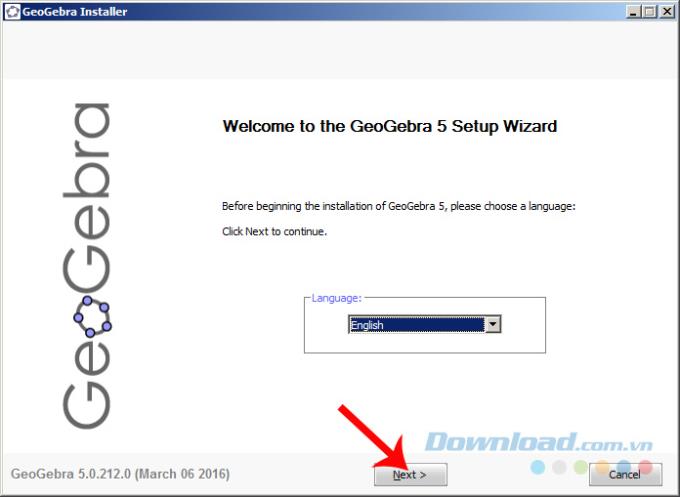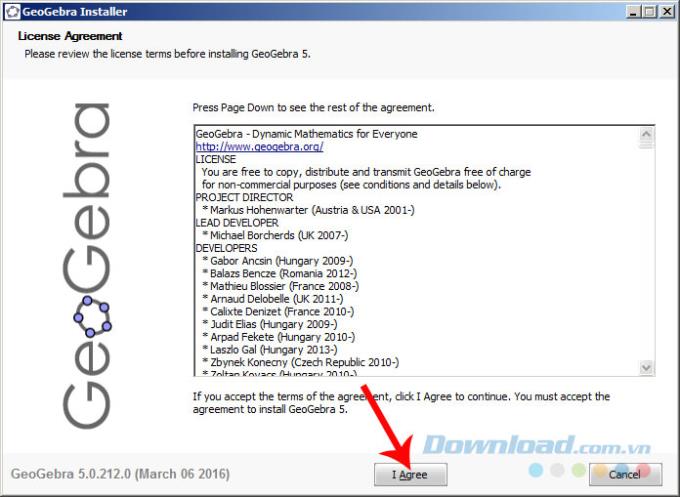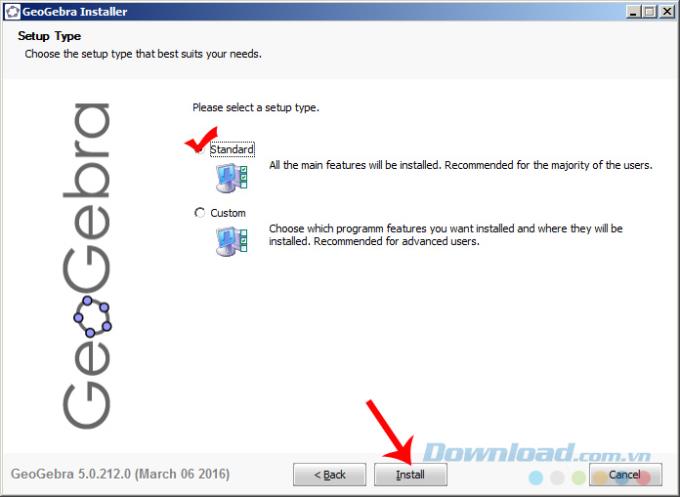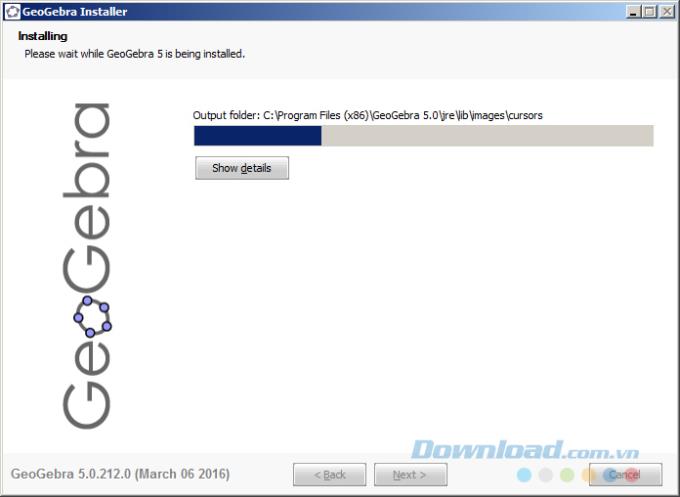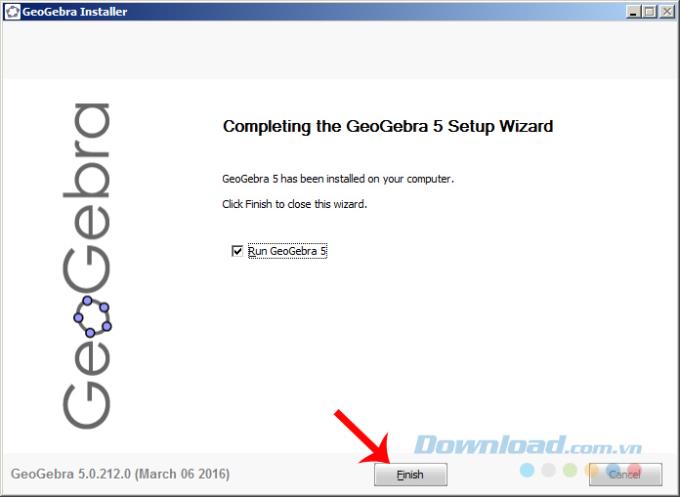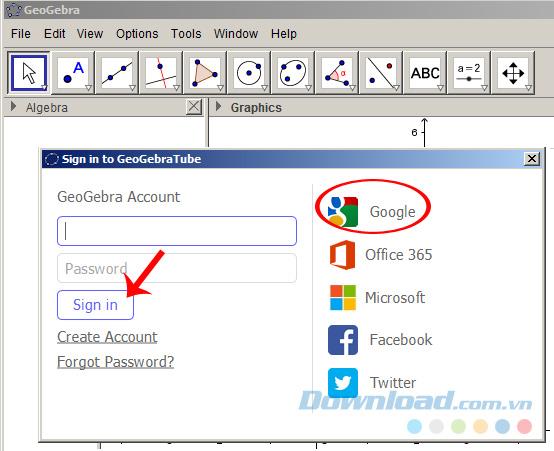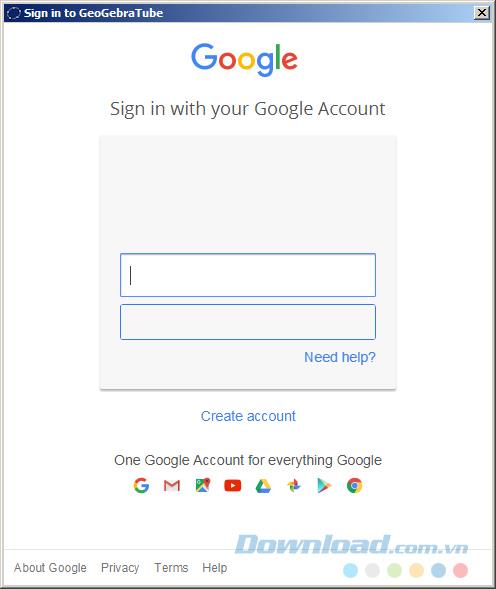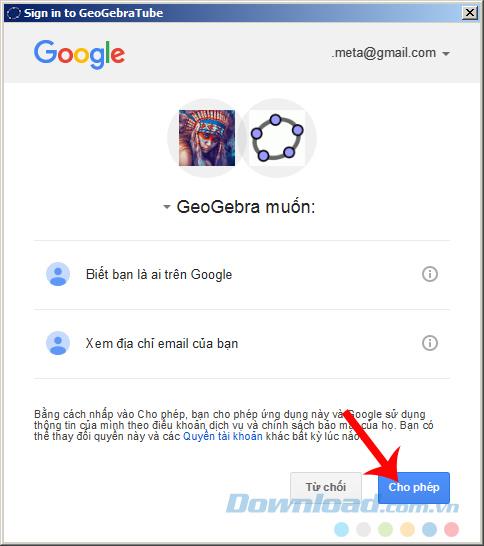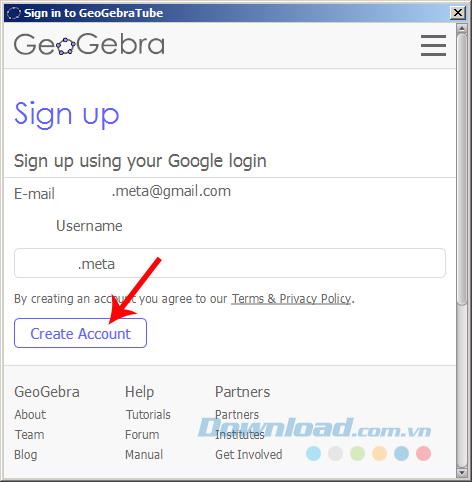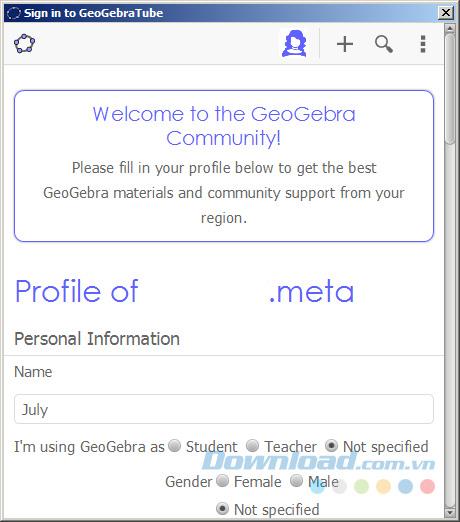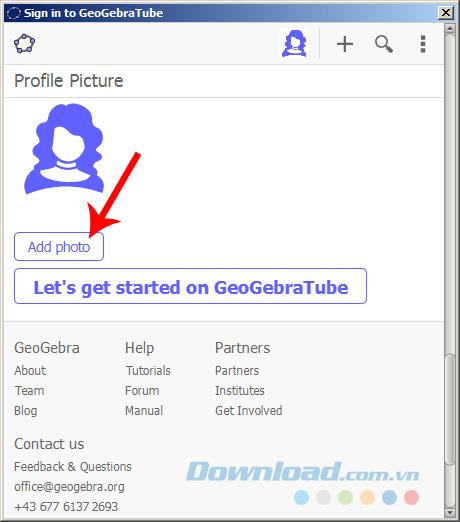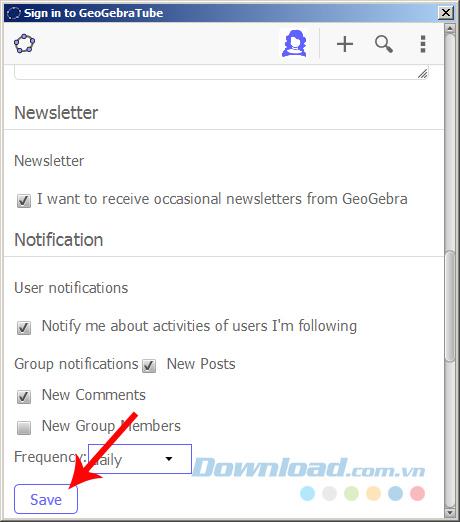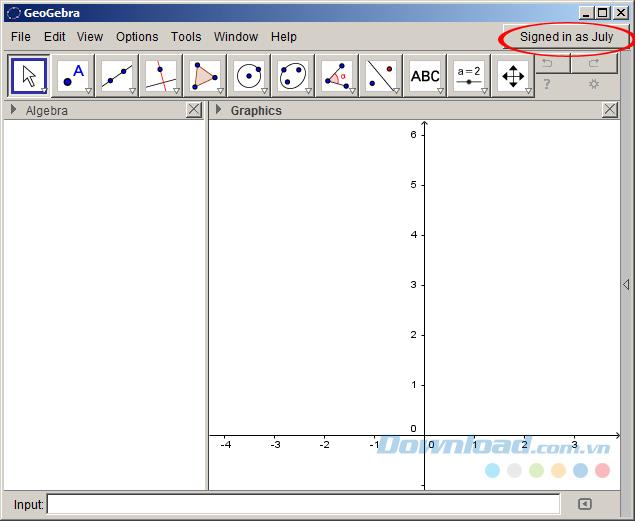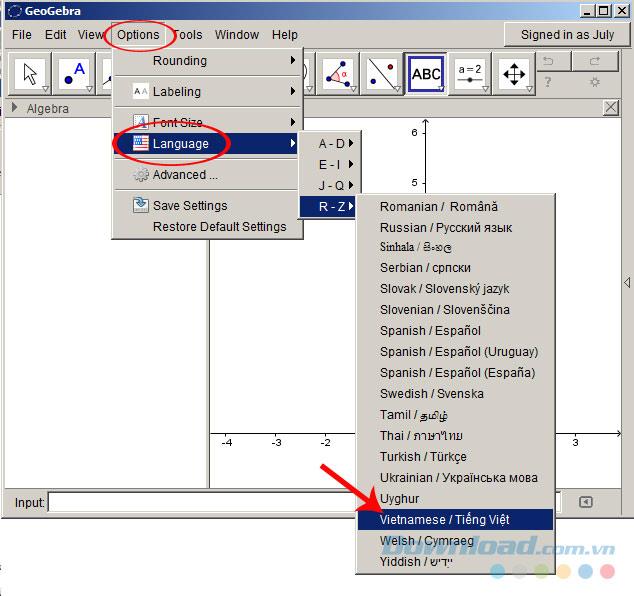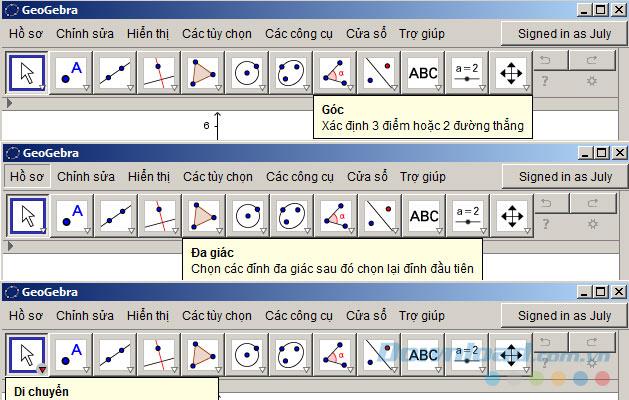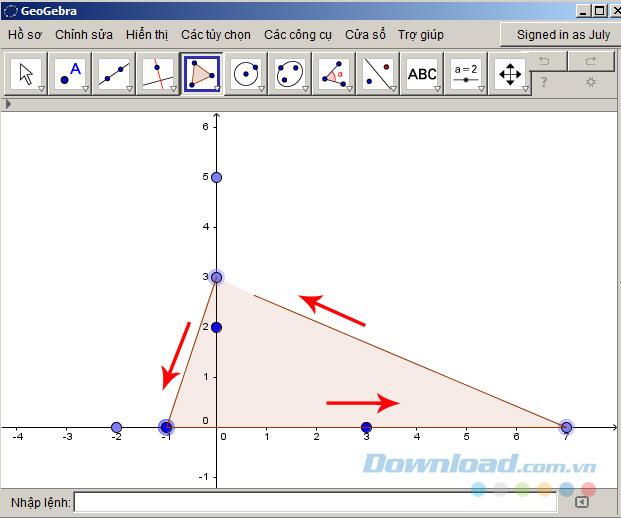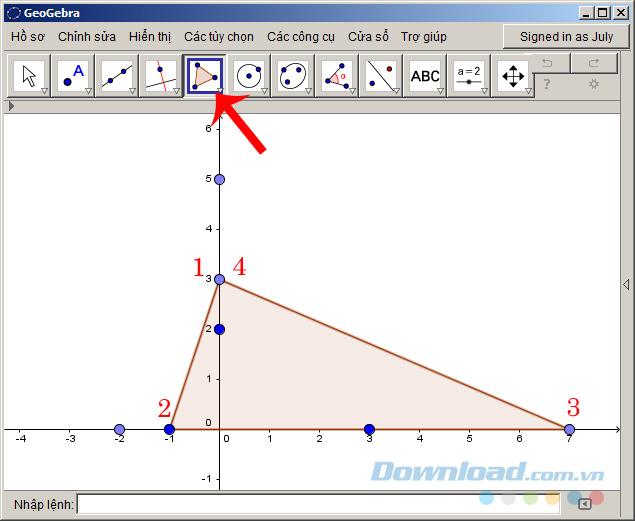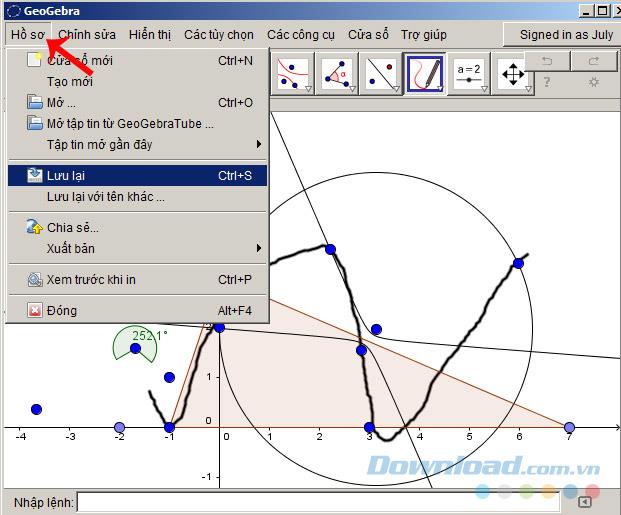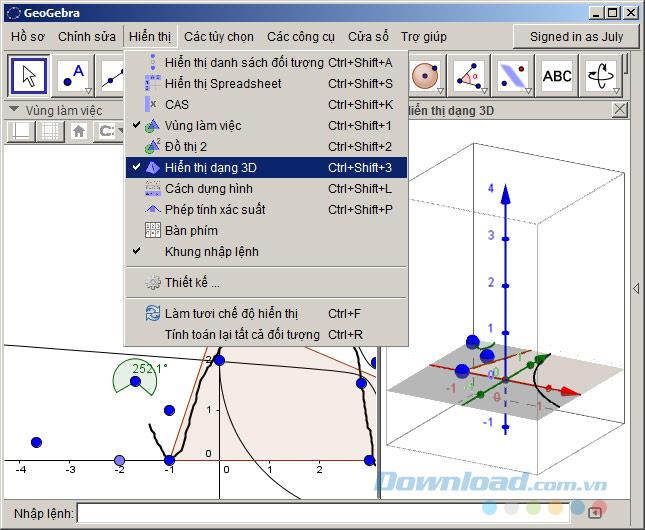ریاضی همیشه یک موضوع بزرگ و پیچیده است. برای کسانی که پرشور هستند ، این دنیای شگفت انگیز برای کشف است ، اما برای دیگران ، این یک مشکل کوچک است ، حتی برای بسیاری از معلمان. آنها برای تکمیل آموزش و یادگیری خود به کمک نیاز دارند. نرم افزار Geogebra نیز از همین نیاز آزاد شد.
اگر می خواهید فرزندان و فرزندانتان به خوبی بخوانند ریاضیات ، GeoGebra ابزاری ضروری است.
نصب جئوجبرا بر روی کامپیوتر شما
مرحله 1: فایلی را که بارگیری کرده اید بر روی رایانه خود باز کنید ، سپس دوبار کلیک کرده و شروع کنید.
مرحله 2: زبان اصلی را انتخاب کنید و سپس بر روی Next کلیک کنید .
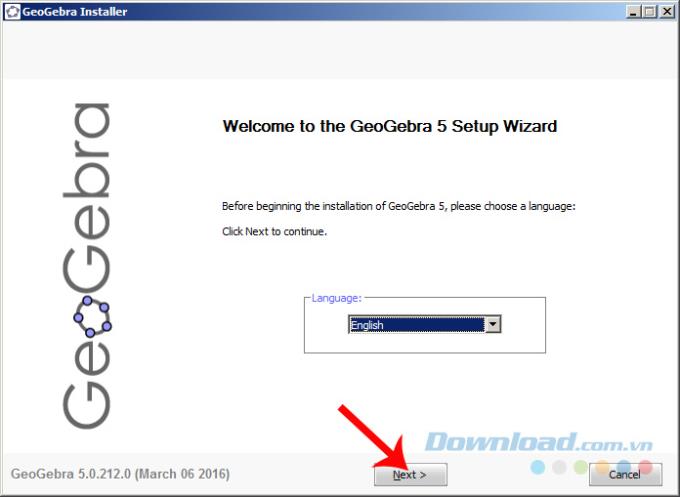
مرحله 3: بر روی موافقم کلیک کنید .
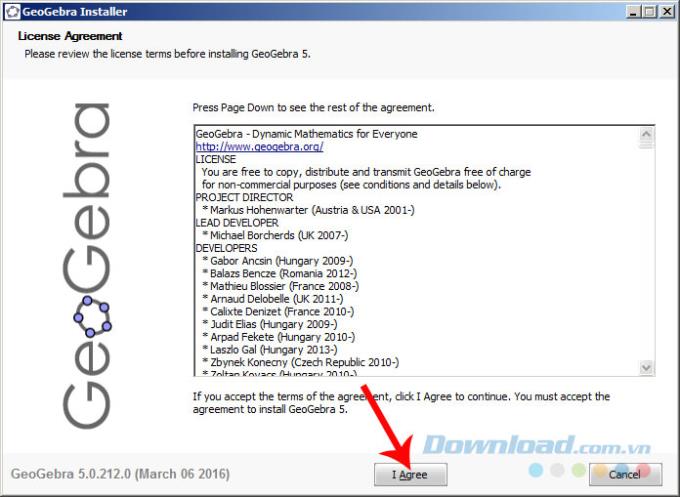
مرحله 4: بسته نصب را انتخاب کنید:
- استاندارد: نصب خودکار (برای مبتدیان ، کاربران عمومی)
- Custom: تنظیمات پیشرفته ، فقط ویژگی های لازم برای نصب را انتخاب کنید (این برای کاربران باتجربه است).
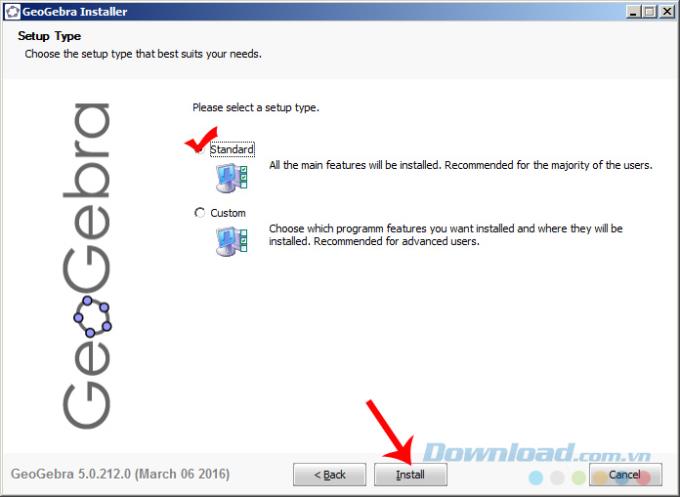
حالت نصب را انتخاب کنید و سپس بر روی Install کلیک کنید
مرحله 5 : کمی کامل صبر کنید تا مراحل نصب تمام شود.
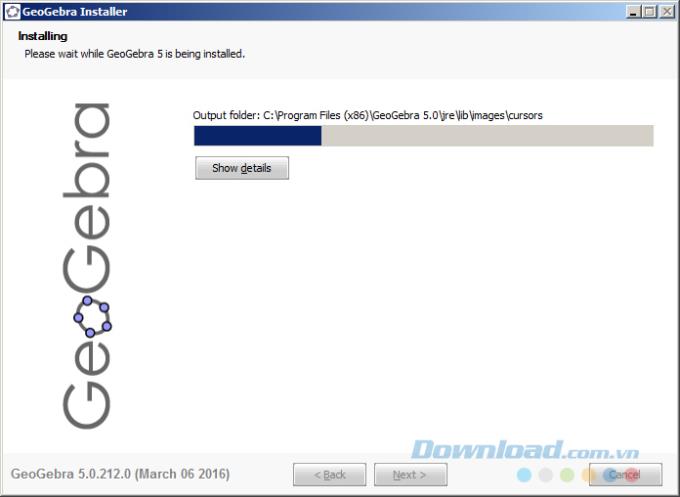
برای بستن روی گزینه Finish کلیک کنید .
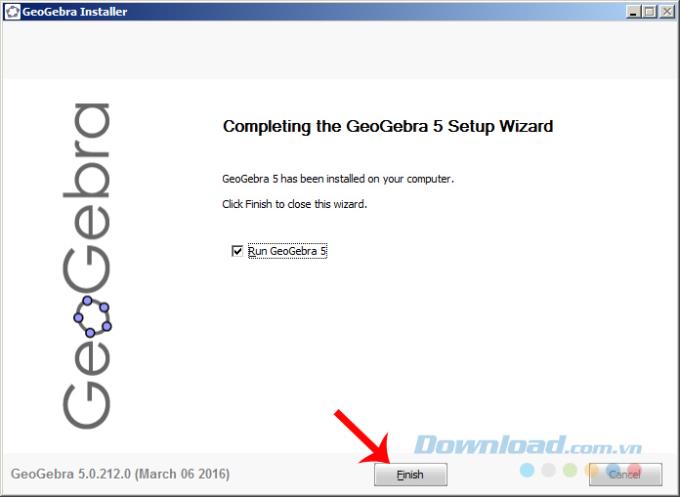
وارد GeoGebra شوید ، حساب GeoGebra را ثبت کنید
رابط اصلی GeoGebra ما را برای ورود به سیستم یا ثبت نام یک حساب کاربری برای استفاده از ما می خواهد. برای ثبت نام جدید ، روی ایجاد حساب کلیک کنید. اگر می خواهید بلافاصله وارد شوید ، می توانید از یکی از حسابهای محبوب زیر استفاده کنید:
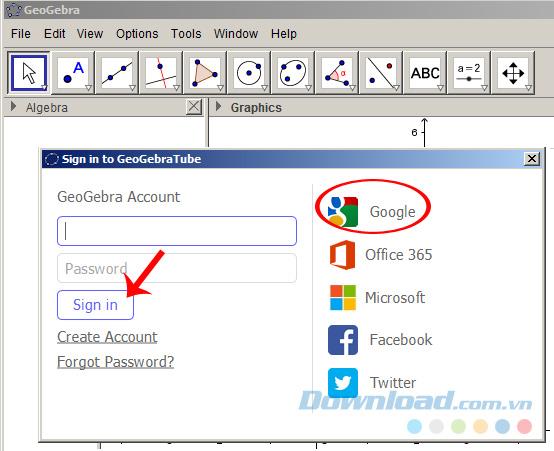
در این مقاله ، Download.com.vn گزینه استفاده از یک حساب Google را انتخاب می کند ، پنجره ای ظاهر می شود ، نام کاربری و رمزعبور خود را وارد کرده و سپس Enter را وارد کنید .
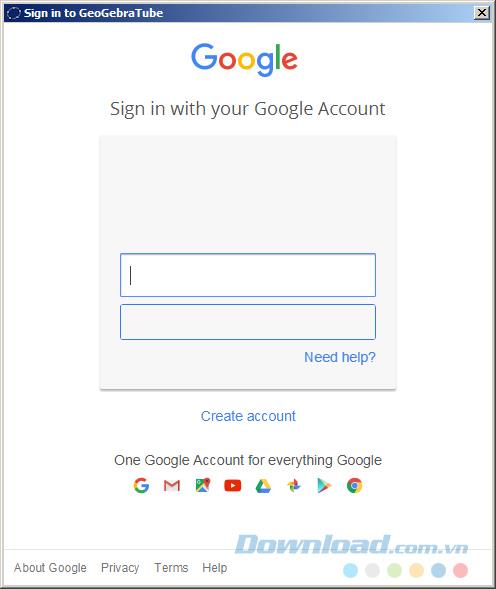
روی مجاز کردن کلیک کنید
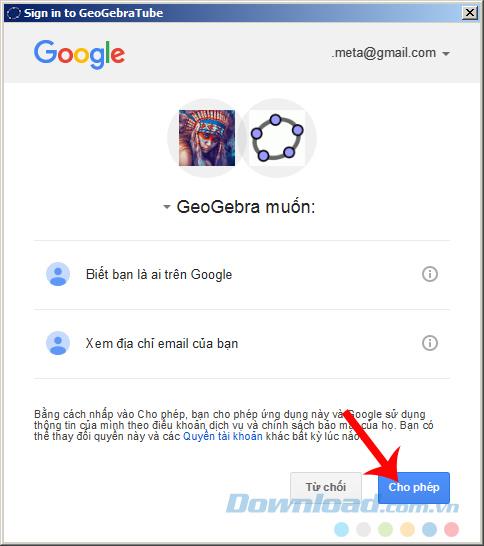
این حساب کاربری دقیقاً همانطور که ثبت نام جدید را انجام داده اید به یاد می آورد و در برنامه ادغام می شود.
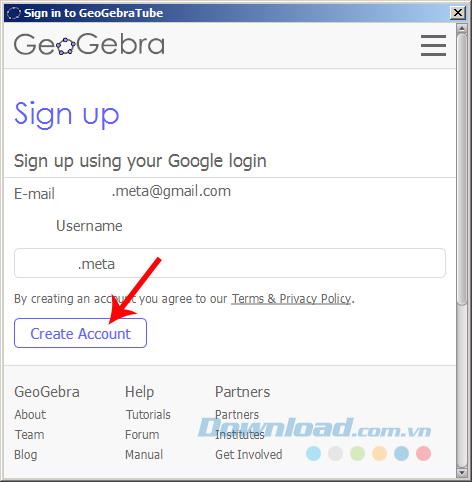
اطلاعات حساب خود را وارد کنید و ایجاد حساب را انتخاب کنید
اکنون می توانید پنجره ای را برای اعلام این اطلاعات ببندید و از GeoGebra استفاده کنید ، اما در صورت تمایل می توانیم برخی از اطلاعات اساسی مانند نام ، سن یا نماد را نیز پر کنیم ...
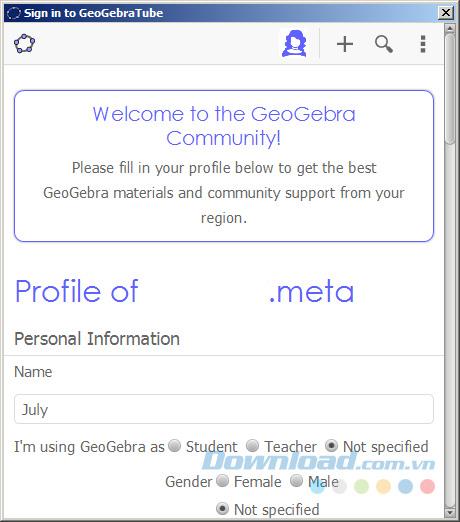
برای جایگزینی نماد حساب کاربری خود ، روی افزودن عکس کلیک کنید .
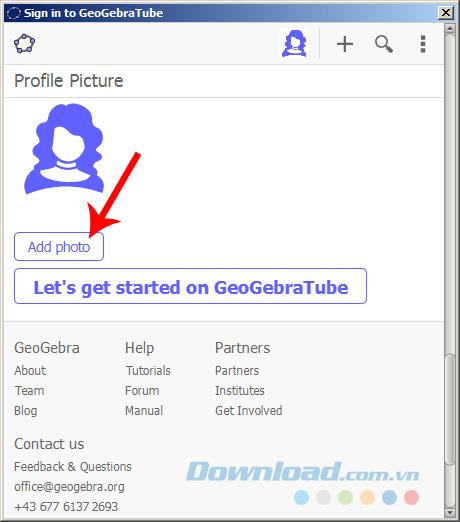
پس از تکمیل تمام اطلاعات اعلام شده ، روی ذخیره کلیک کنید تا ذخیره شود.
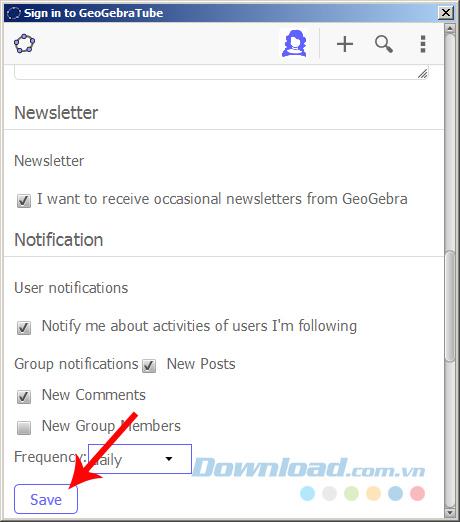
نحوه استفاده از GeoGebra در رایانه
این رابط اصلی نرم افزار پشتیبانی یادگیری ریاضی GeoGebra است.
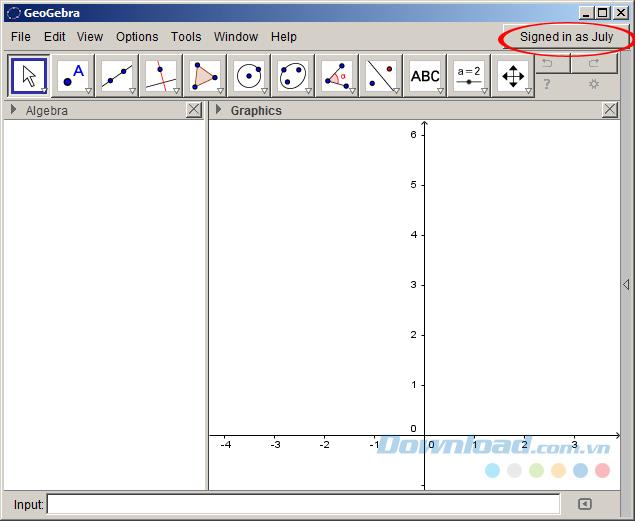
یک واقعیت جالب این است که ، اگرچه در طی مراحل نصب ، ما نتوانستیم زبان را سفارشی کنیم. اما پس از اتمام نصب ، از رابط اصلی ، روی گزینه ها / زبان کلیک راست کرده و سپس زبان ویتنامی را برای استفاده انتخاب کنید.
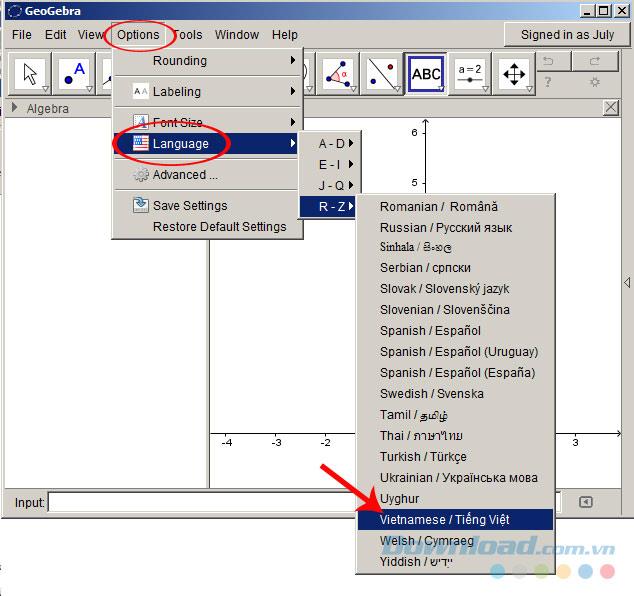
در زیر نوار منو مجموعه ای از آیکون ها قرار دارد. هر نماد با یک ویژگی متفاوت مطابقت دارد.
- برای دیدن این ویژگی چیست و چگونه از آن استفاده کنید ، روی آن شناور شوید و دستورالعمل های موجود در پنجره کوچک را که ظاهر می شود ، ببینید.
- برای استفاده ، روی آن نماد کلیک کنید.
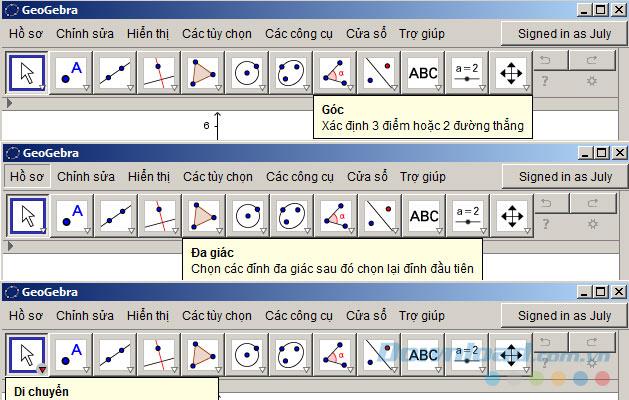
دستورالعمل استفاده از ویژگی های GeoGebra
مثال: چند ضلعی بکشید
دستورالعمل: رئوس چند ضلعی را انتخاب کرده و دوباره اولین راس را انتخاب کنید.
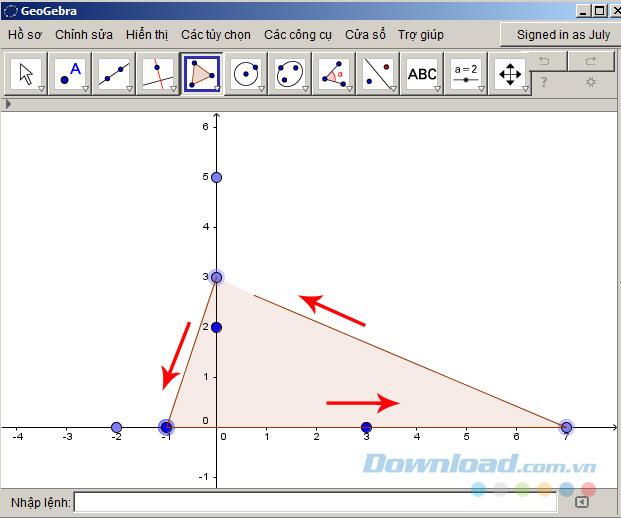
به طور خاص:
- روی نماد مثلث کلیک کنید .
- کلیک راست ماوس را به ترتیب در 3 نقطه مختلف روی نمودار (توجه داشته باشید: اولین و انتهای آن باید یکسان باشند).
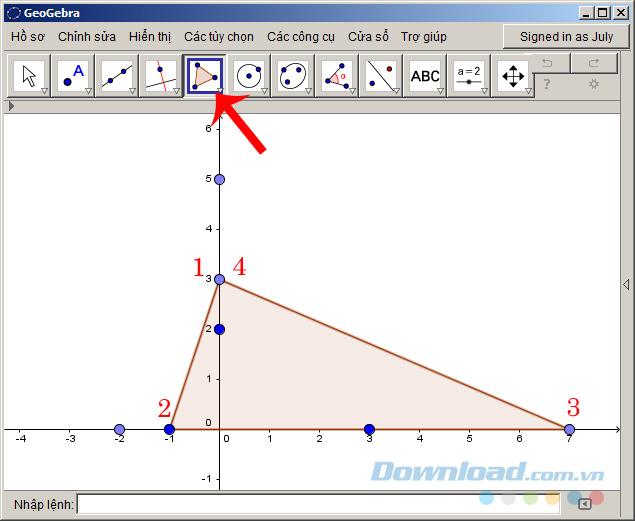
علاوه بر این ، هر بار که روی یک آیکون شناور می شوید ، پنجره ای که در زیر نشان داده می شود گزینه های بیشتری را برای کاربر فراهم می کند. GeoGebra پس از اتمام ، امکان استفاده از نتایج را برای استفاده بعدی ذخیره می کند.
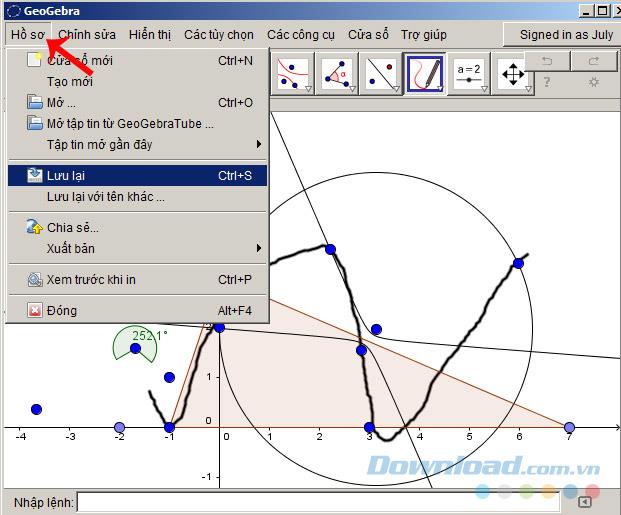
بر روی Show کلیک کنید ، رابط اصلی تقسیم می شود ، یک طرف نمودار اصلی است و طرف دیگر گزینه های نمایش.
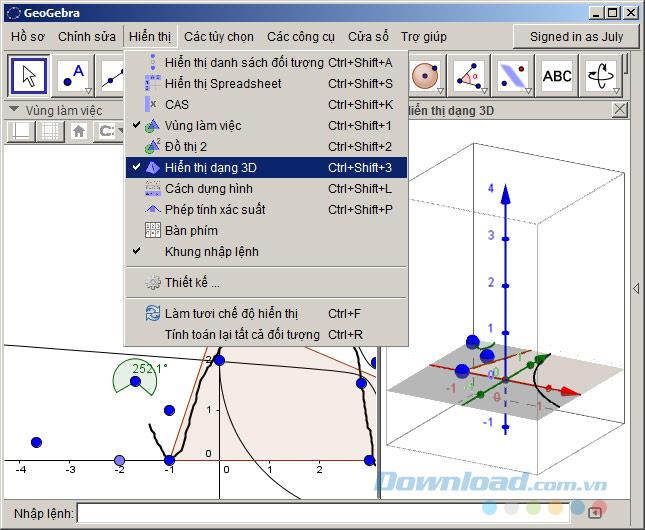
نمودار اصلی و نمایشگر سه بعدی (سمت راست)
در نگاه اول ، به نظر می رسد که این یک نرم افزار کاملاً پیچیده است و استفاده از آن دشوار است. با این حال ، ویژگی ها و اشیاء موجود در GeoGebra با دقت محاسبه شده و از نزدیک به هم متصل شده اند ، که کاملاً در هنگام استفاده از یکدیگر پشتیبانی می کنند. GeoGebra با داشتن 2 نسخه در رایانه ها و 2 نسخه در تلفن ها ، باعث می شود تا کاربران در هر زمان و هر مکان ، با توجه به بررسی های کاربر خاص ، احساس امنیت کنند. استفاده از GeoGebra در رایانه ها و تلفن های هوشمند تفاوت های خاصی دارد ،
ویژگی های GeoGebra در رایانه:
- آسان برای دستکاری
- این عملیات با دقت شدید (نقاط ، خطوط ، بردارها ، چرخش ، زوم و ...) انجام می شود.
- رابط کاربری بزرگ ، مشاهده آسان ، مشاهده و انتخاب آسان ، گزینه ها را تغییر دهید.
- سرعت پردازش سریع ، صفحه نمایش شفاف.
- به راحتی با سایر دستگاه ها برای تبادل و دسترسی به داده ها (سایر رایانه ها ، پروژکتورها ...) یکپارچه شده است.
- راحت نیست زیرا لپ تاپ بسیار بزرگ است بنابراین مناسب برای حرکت به دور نیست.
ویژگی های GeoGebra در تلفن های هوشمند:
- کار با توجه به صفحه کوچک دشوار است (مخصوصاً برای کارهایی که نیاز به دقت بالایی از جمله انتخاب نقاط ، ترسیم نمودارها ، گرفتن امتیازات بدون علامت و ...).
- مشاهده دشوار ، بزرگنمایی ، مشاهده کلیه یا سایر قسمت های نمودار امکان پذیر نیست.
- ورود داده ها نیز سخت تر و طولانی تر است.
- حمل آسان.
امیدوارم با آموزش اصلی بالا یاد بگیرید که چگونه از نرم افزار پشتیبانی GeoGebra Math روی رایانه استفاده کنید. بسیاری از ویژگی های دیگر نیز معرفی نشده است ، اما بر اساس این آموزش می توانید خودتان آن را یاد بگیرید و استفاده کنید.